Mis on dokumenditeek?
Dokumenditeek on turvaline failitalletuskoht, kust leiate nii teie ise kui ka teie kolleegid failid kergesti üles, saate neid koos redigeerida ja neile mis tahes seadmest igal ajal juurde pääseda. Näiteks saate kasutada saidi dokumenditeeki SharePoint salvestada kõik konkreetse projekti või konkreetse kliendiga seotud failid. Failide lisamiseks või nende ühest kaustast teise teisaldamiseks on faile lihtsalt vaja pukseerida.

Märkus.: Kas teie ekraanil on teistsugune kuva? Teie administraatoril võib dokumenditeegis olla klassikaline kasutuskogemus. Sel juhul leiate lisateavet teemast Teekide tutvustus. Kui olete dokumenditeegi omanik, saidi omanik või administraator, leiate teemast Dokumenditeekide režiimi Uus või Klassikaline asemel vaikerežiimi määramine juhised, kuidas määrata vaikerežiim.
Märkus.: Mõned funktsioonid on praegu saadaval ainult klassikalises kasutuskogemuses. Klassikalise kasutuskogemuse aktiveerimiseks klõpsake SharePoint tagasi klassikalistesse klassikalistesse vaadese.
Vaikesaidid SharePoint ja SharePoint Server 2019 sisaldab dokumenditeeki ja see luuakse uue saidi loomisel automaatselt. Vajaduse korral saate saidile lisada täiendavaid dokumenditeeke. See võimalus on mõttekas näiteks juhul, kui teil on tarvis failikomplektile juurdepääsu piirata. Igas dokumenditeegis kuvatakse loend, mis sisaldab faile, kaustu ja iga üksuse olulist teavet, näiteks seda, kes faili lõi või seda viimati redigeeris. Seda teavet saate kasutada failide korraldamiseks, et neid lihtsam otsida oleks.
Dokumenditeegis saate teha järgmist.
-
Faili, kaustavõi lingi lisamine, redigeerimine, kustutamineSharePoint dokumenditeegist, kaasautorlus ja dokumentide allalaadimine.
-
Määrata, kellel on juurdepääs teegile, teegis sisalduvale kaustale või failile.
-
Jälitada failiga tehtavaid toiminguid, näiteks viimast muutmist, ja saada muudatuste kohta teavitusi.
-
Lisada lingi millelegi, mis on talletatud väljaspool teeki, näiteks mõnes muus teegis asuvale failile või koguni välisele veebilehele.
-
Lingi, faili või kausta esile tõsta, et nii teie kui ka teised kasutajad saaksite neile kiiresti juurde pääseda.
Tutvustus
Dokumenditeegi lehe vasakpoolses ülaservas on peamenüü.
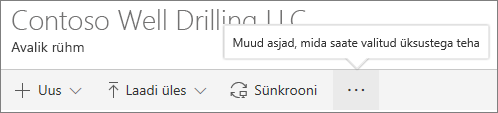
Siin saate luua uue kausta, dokumendi või lingi millelegi, mis asub dokumenditeegist väljaspool,
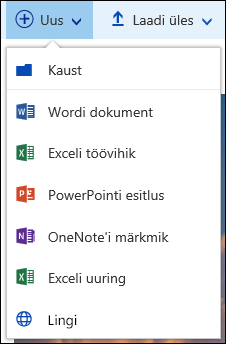
Märkus.: Dokumenditüüpide loend erineb olenevalt teie õigustest ja saidi häälestamise tüübist.
või laadida üles kausta või failid.
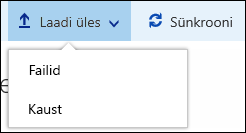
Märkus.: Kaustad pole praegu Internet Explorer.
Samuti saate sünkroonida faile uue OneDrive võiluua teatise, et saada teatis, kui midagi on muutunud.
Dokumenditeegi lehe paremas ülaservas klõpsake käsku Kuvasuvandid, et muuta dokumenditeegi vaade loendi-, tihendamis- ja paanivaateks. Internet Exploreri kasutamise korral saate dokumenditeegi avada Windowsi File Exploreris, klõpsates käsku Kuva File Exploreris. Kohandatud vaate salvestamiseks klõpsake nuppu Salvesta vaade nimega või kui olete teegi omanik või administraator, saate vaateid redigeerida või luua teegi sätete lehel, klõpsates nuppu Redigeeri praegust vaadet.
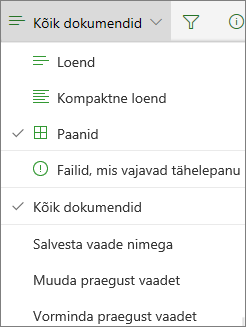
Saate lisada uusi veerge ja valida kuvatavad veerud, klõpsates loendivaates veerupäiste paremal servas nuppu + või + Lisa veerge või kui olete vaates Paanid, klõpsake nuppu 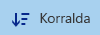

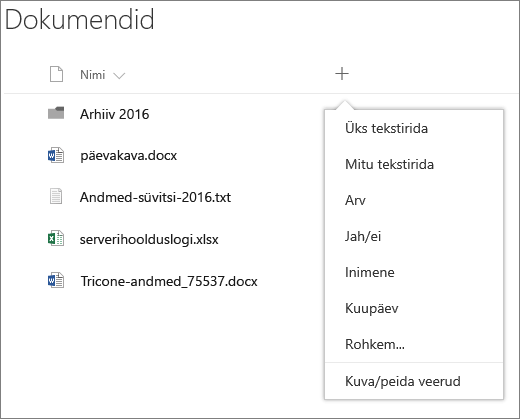
Teabepaanilt saate vaadata faili või kausta teavet, nt nõutavaid atribuute, viimatist tegevust või kellega faili ühiselt kasutatakse. Teabepaani kuvamiseks või peitmiseks valige fail või kaust 

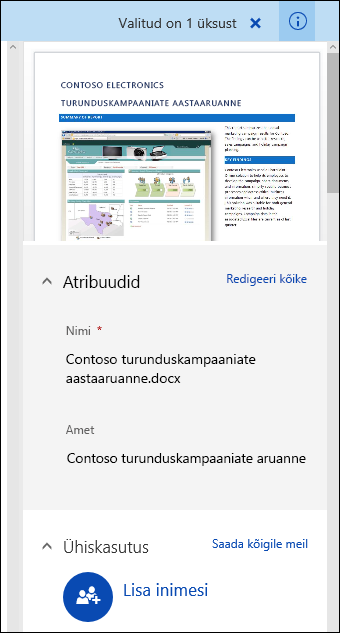
Kui kausta või faili valite, muutub dokumenditeegi vasakpoolses ülaservas olev menüü loendiks, kus kuvatakse toimingud, mida saate selle kausta või failiga teha.
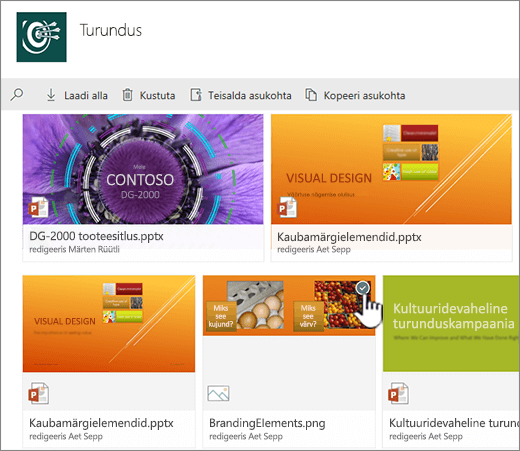
Märkus.: Faili- või kaustamenüü kuvamiseks pisipildivaates klõpsake pisipildi paremas ülanurgas.
Dokumendimenüü mõne muu versiooni kuvamiseks paremklõpsake faili nime või kui see on loendivaates, klõpsake failinime kõrval 
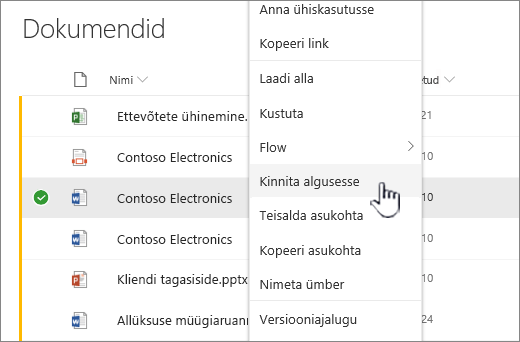
Kas olete valmis alustama?
Lisateavet leiate järgmistest spikriartiklitest.
Dokumenditeegis asuvate failidega töötamine
Dokumenditeegis kausta loomine
Dokumenditeegis uue faili loomine
Dokumenditeegis faili, kausta või lingi teabe vaatamine ja redigeerimine
Millal peaksin OneDrive töö või kooli jaoksi asemel dokumenditeeki kasutama?
Failide salvestamise kohta leiate teavet teemast Kas OneDrive SharePoint salvestada?










